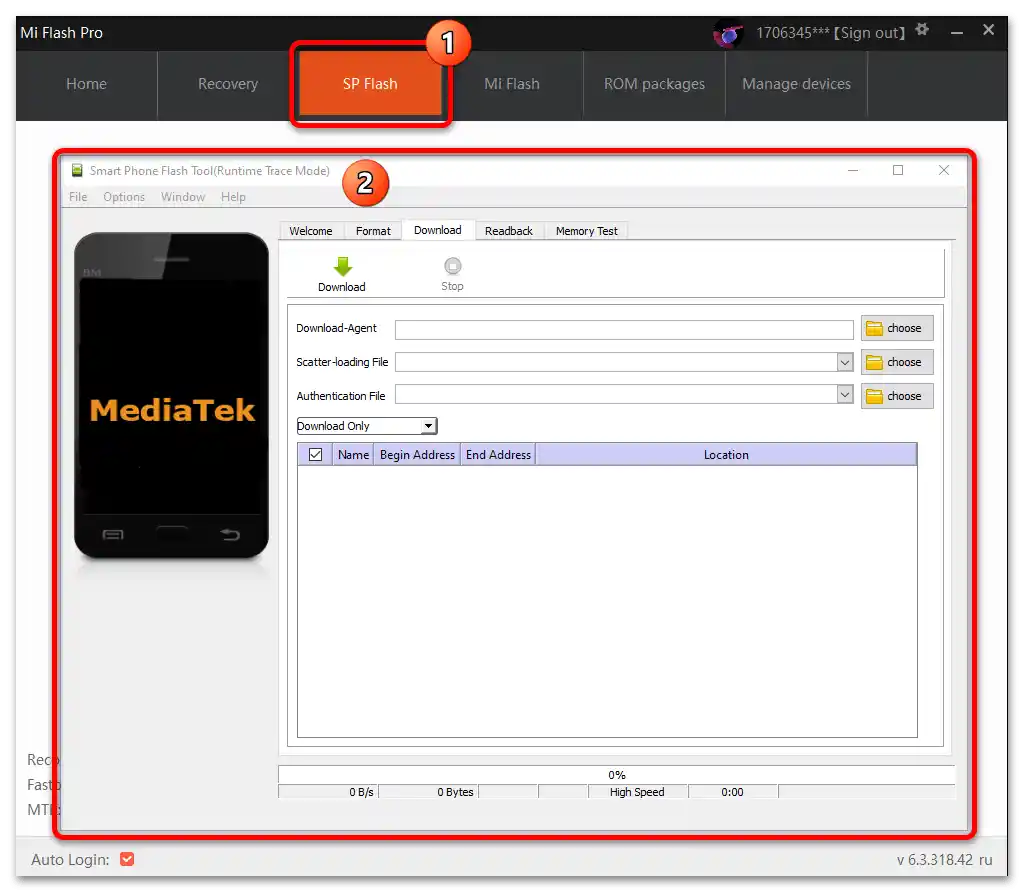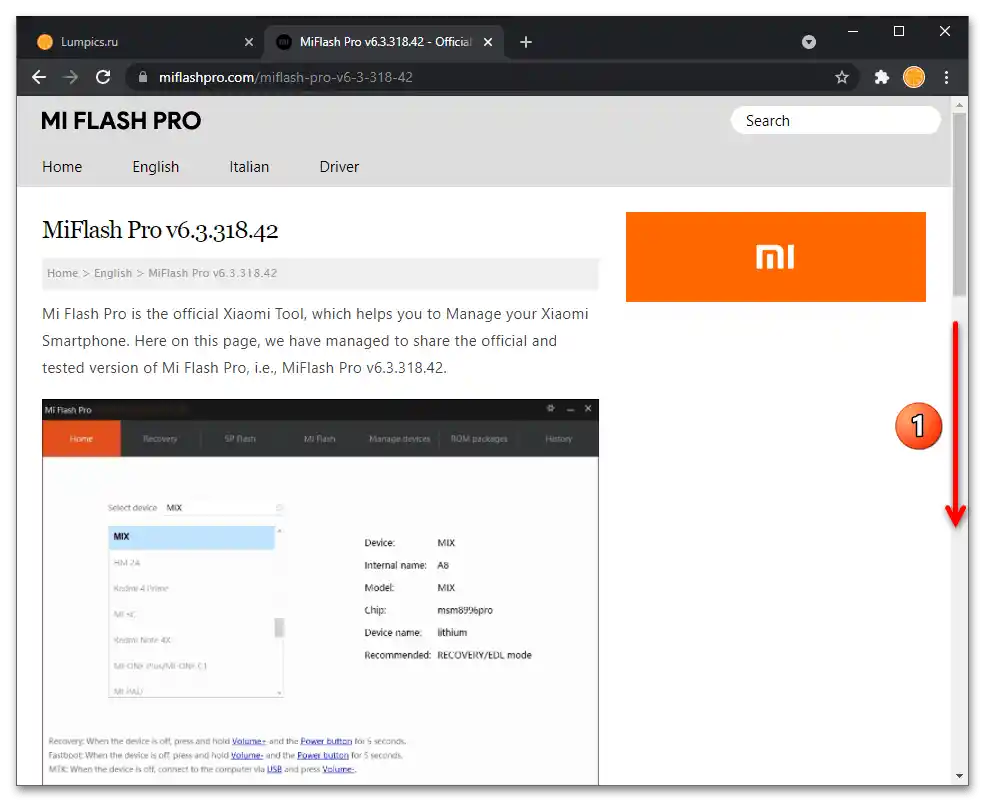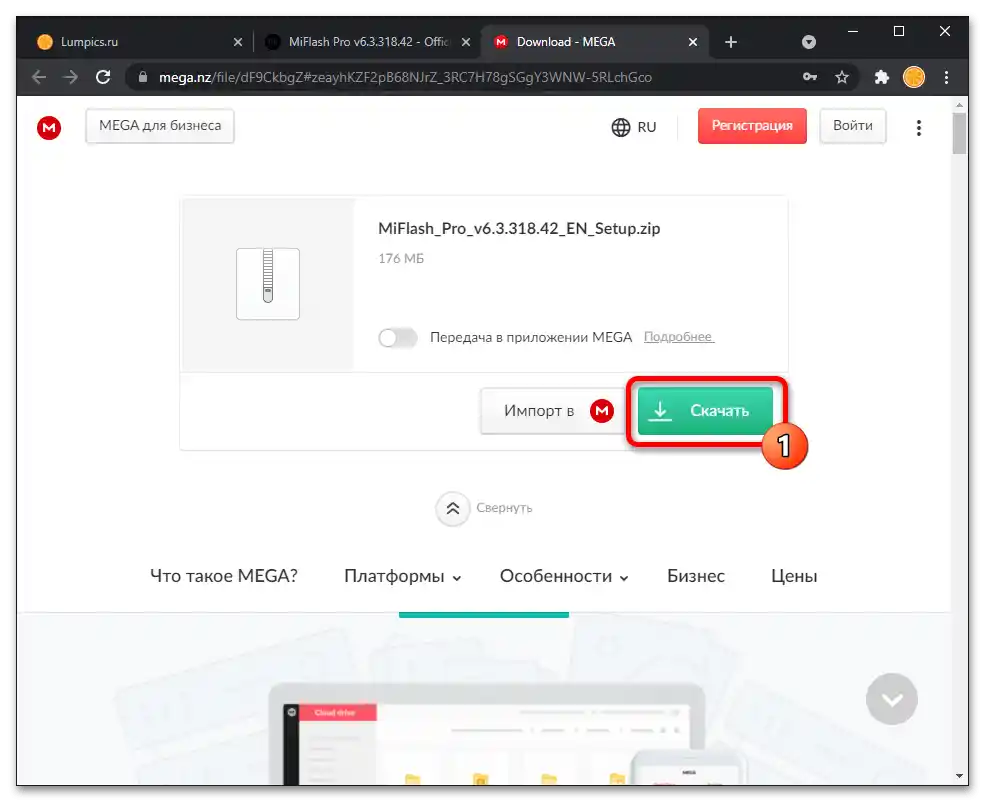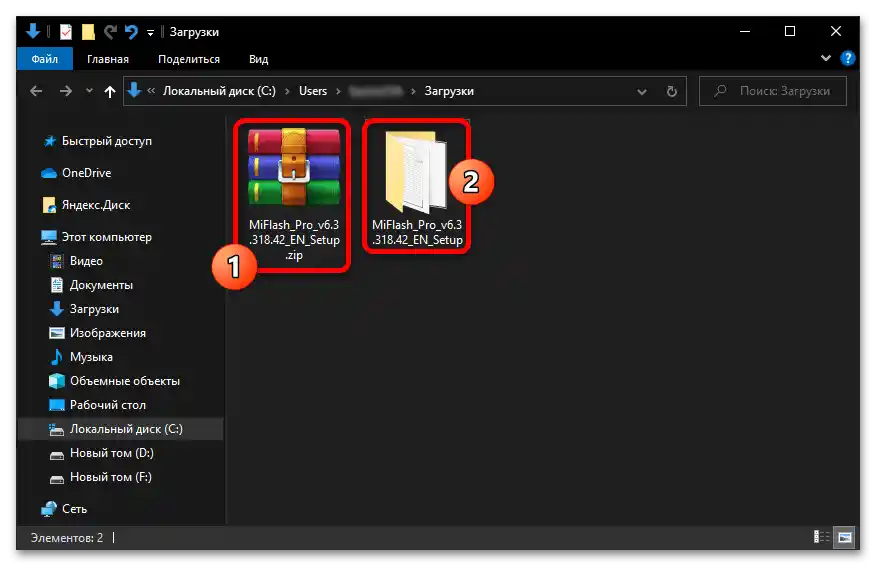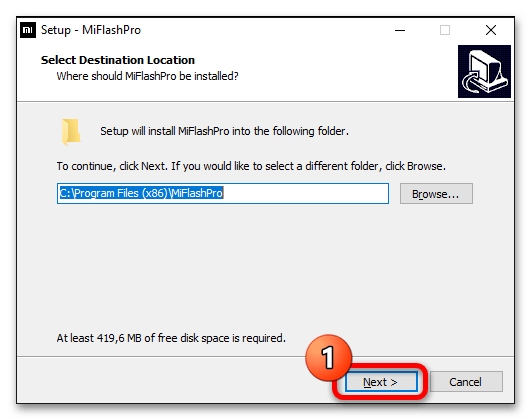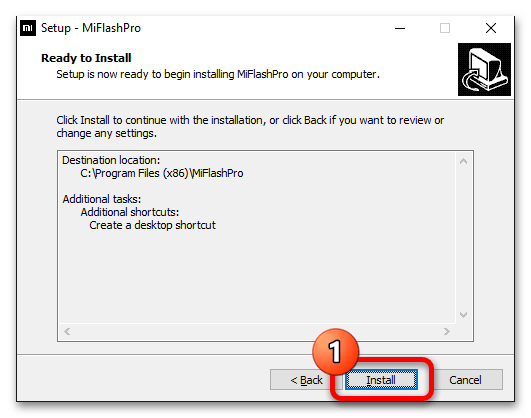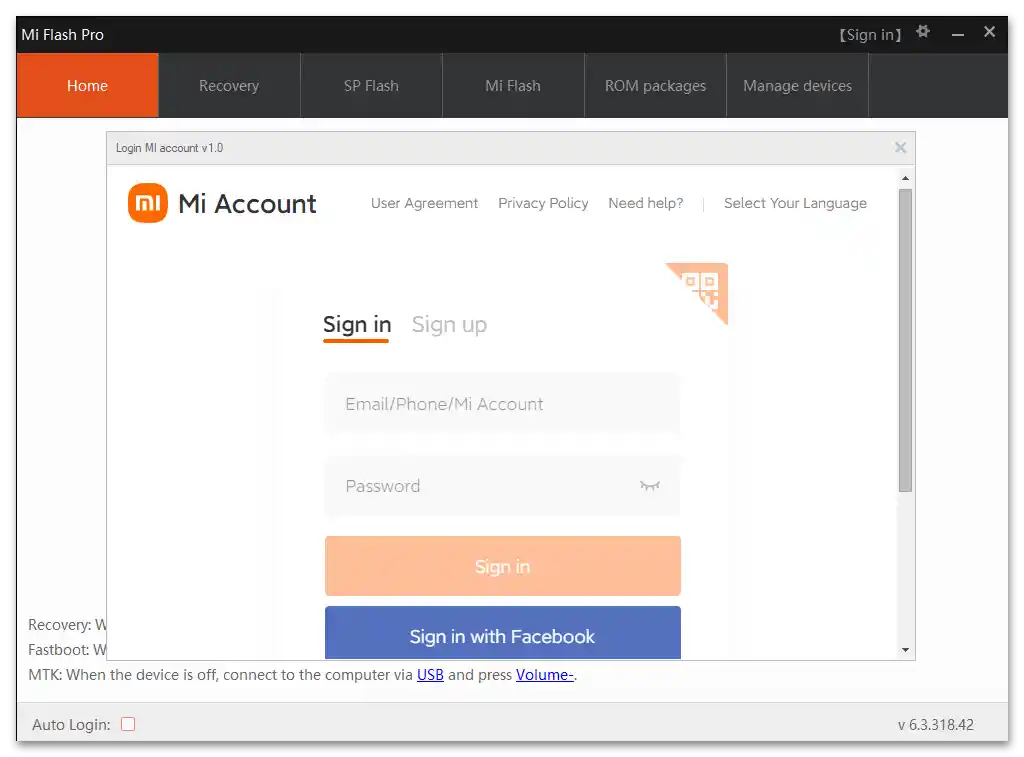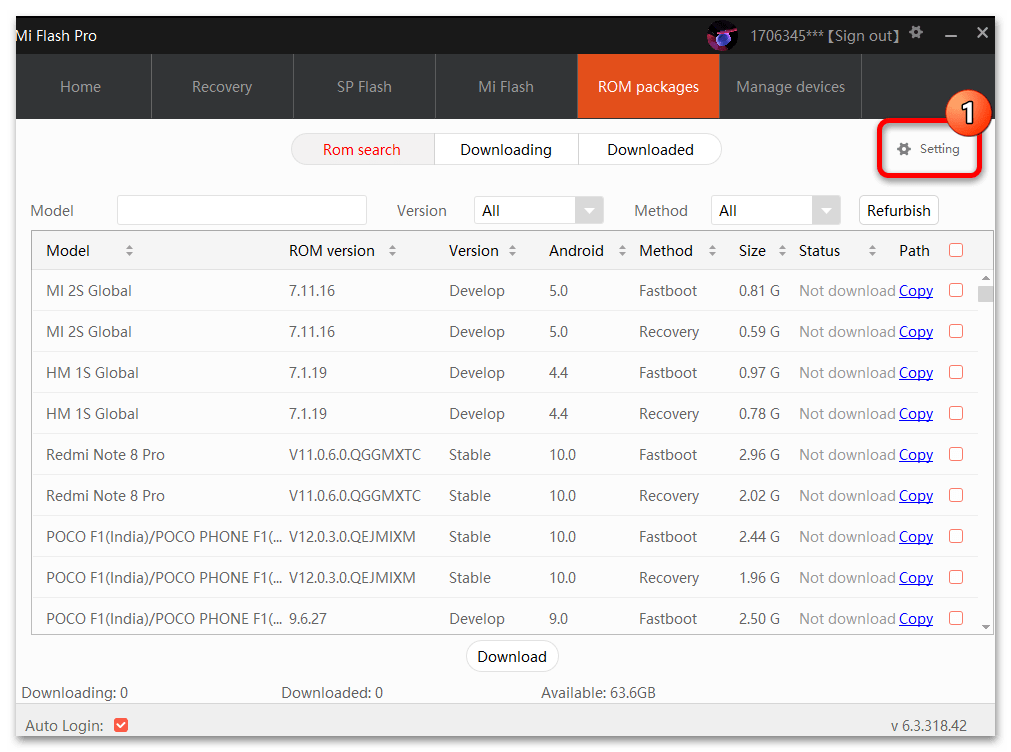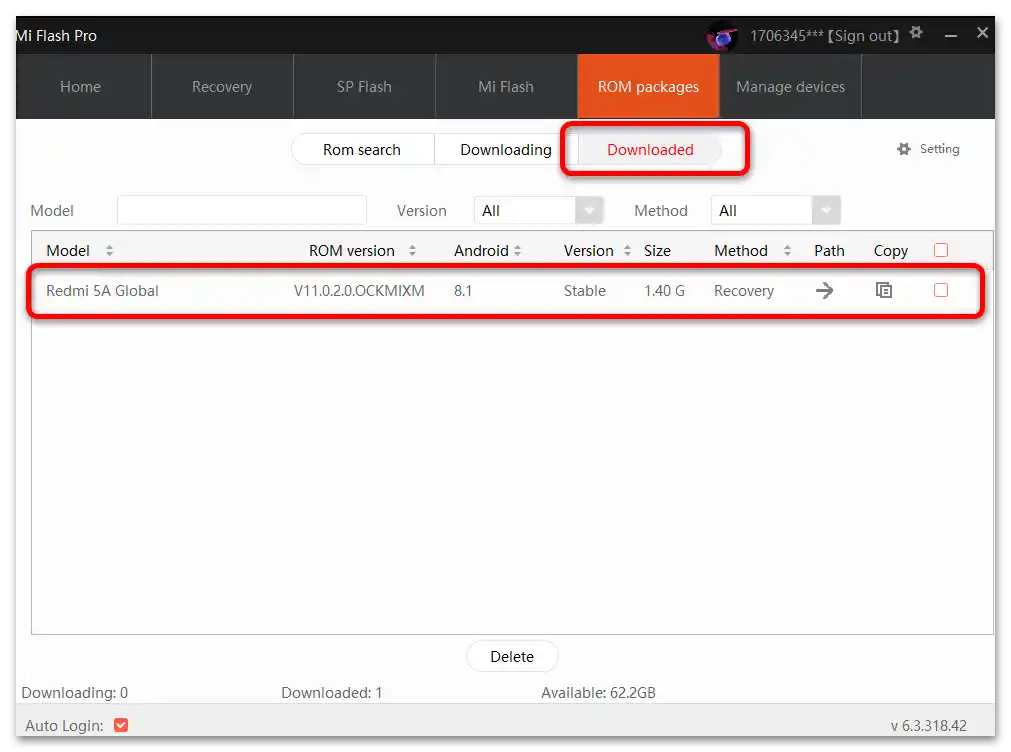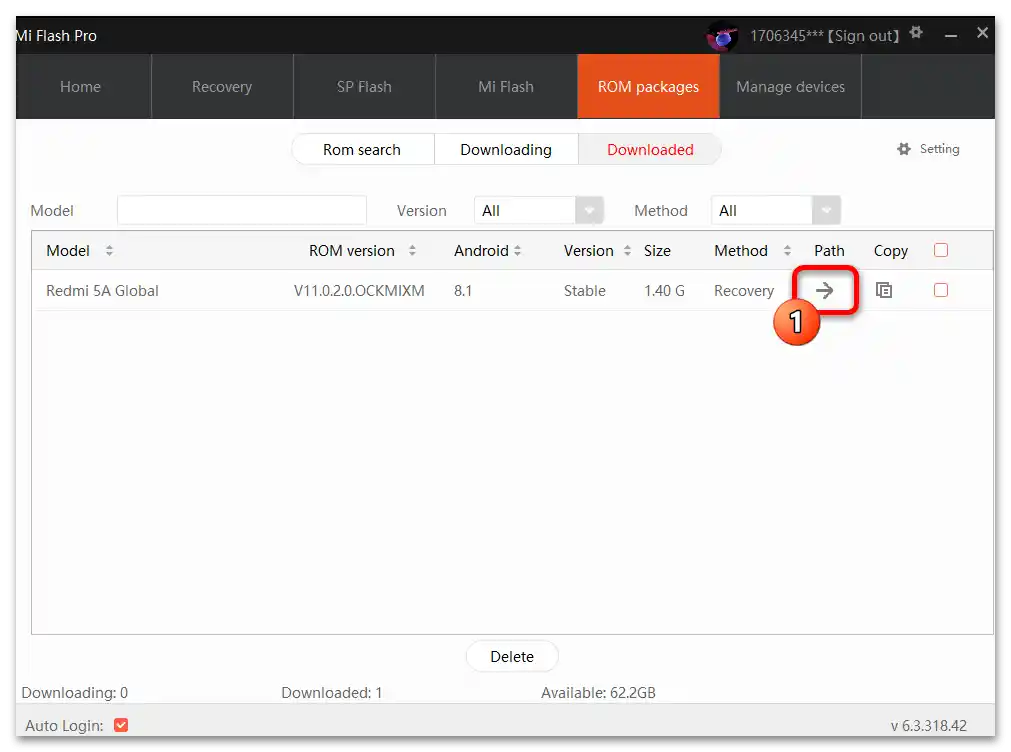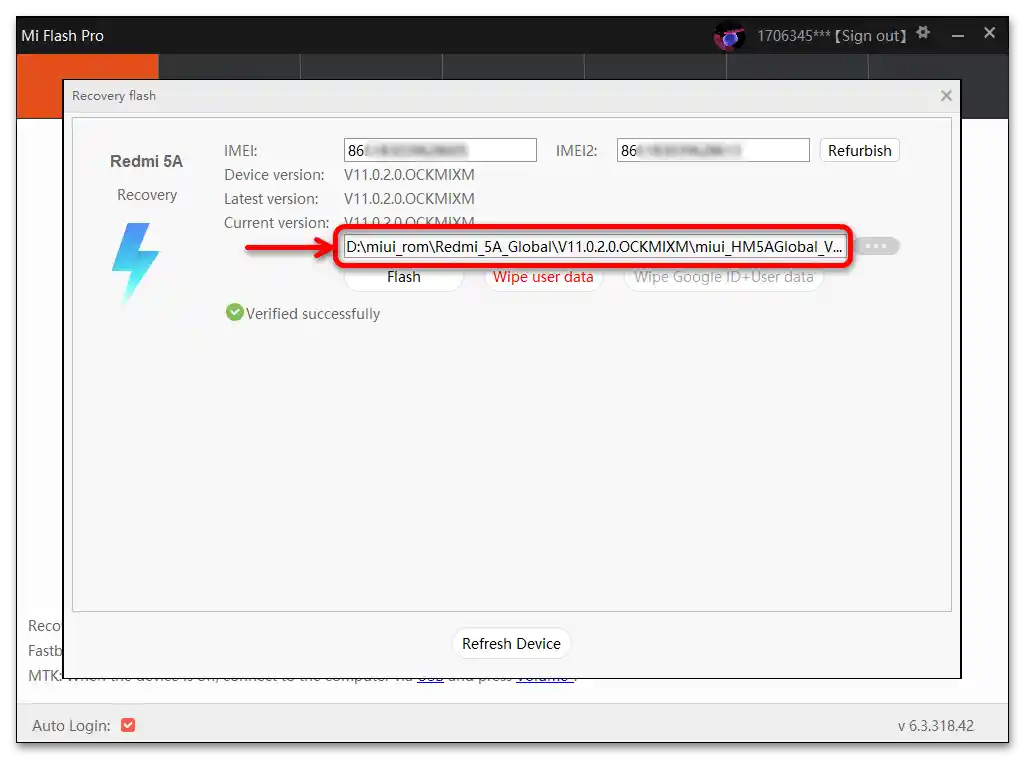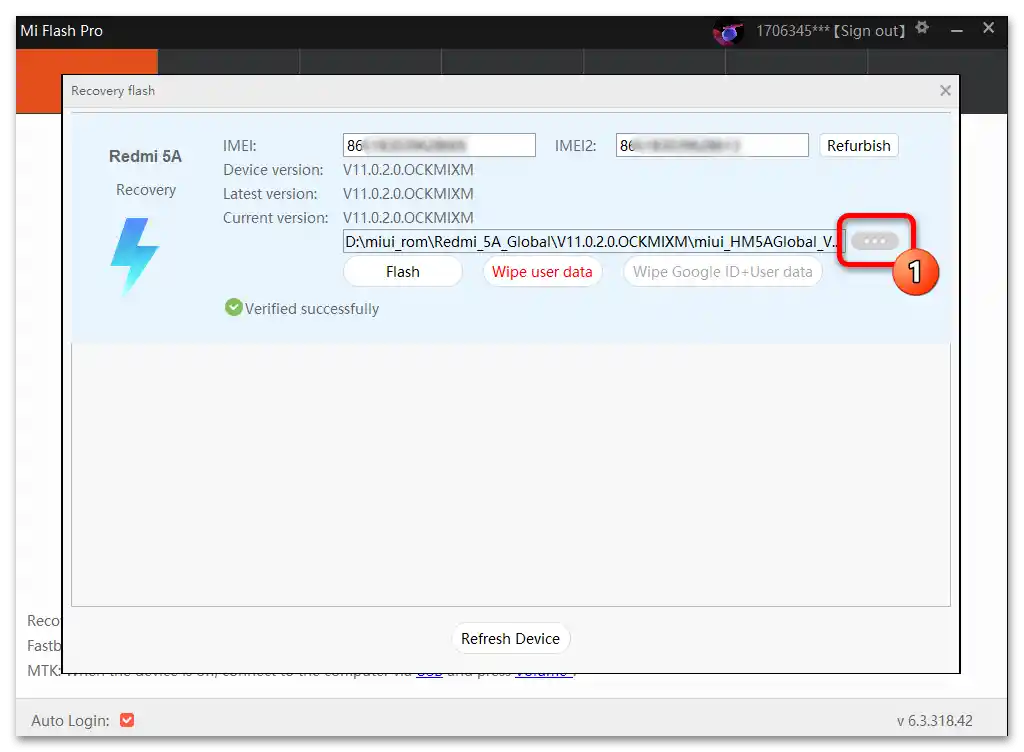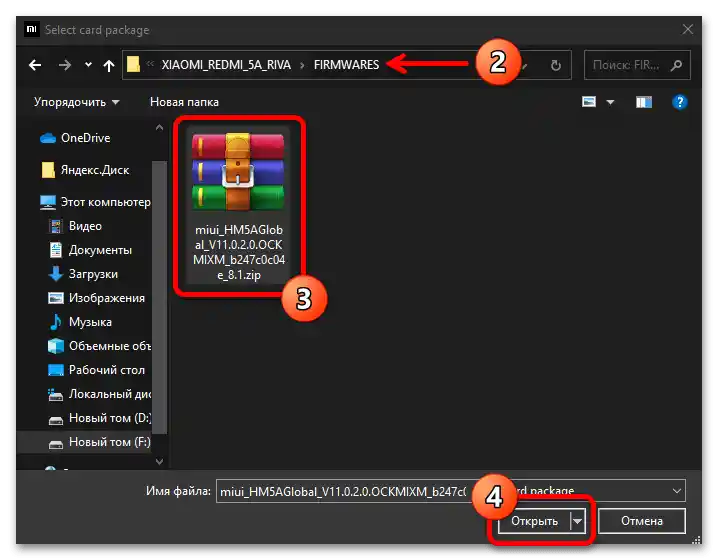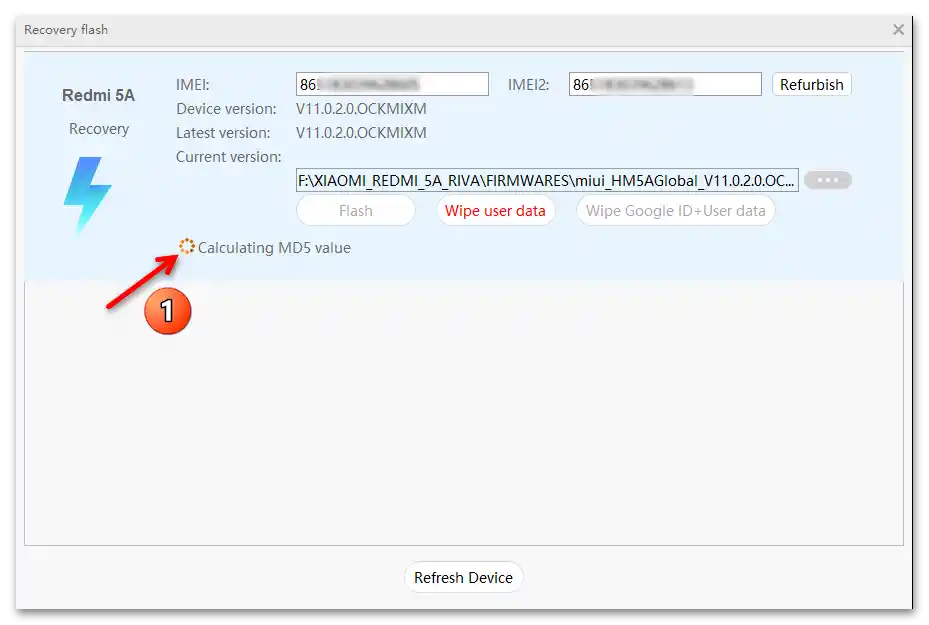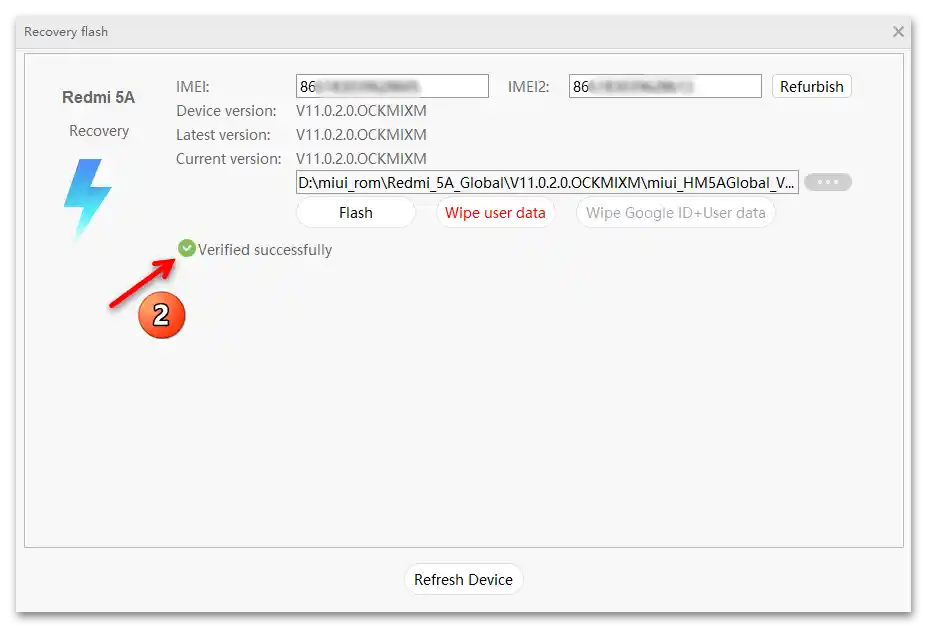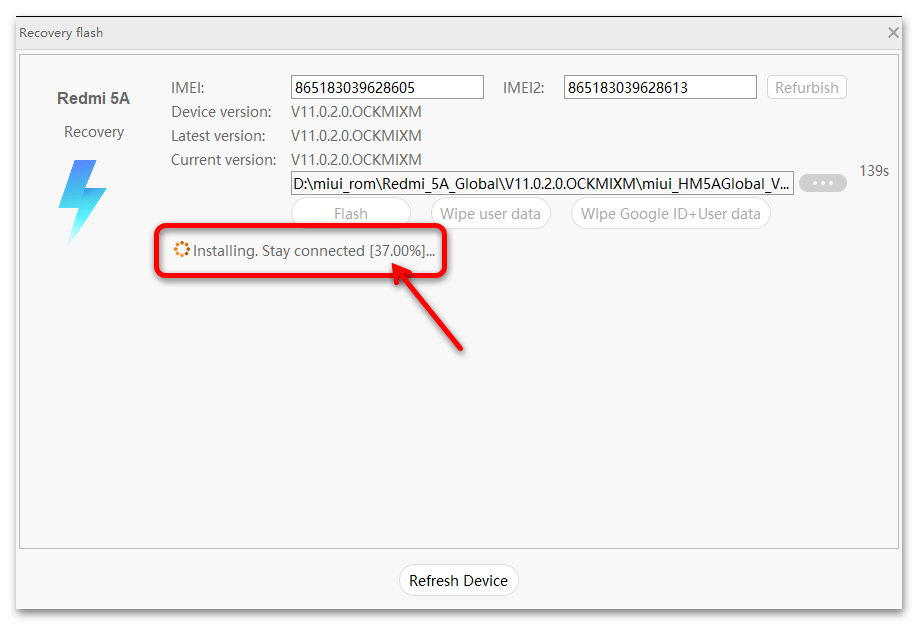Зміст:
Розглянута в статті програма не оснащена засобами резервного копіювання наявної на смартфоні або планшеті Xiaomi користувацької інформації! Тому перед тим, як переходити до її використання, настійно рекомендується подбати про створення бекапів зазначених даних за допомогою інших доступних у вашій ситуації інструментів!
Докладніше: Резервне копіювання даних на смартфонах Xiaomi
Підготовка MiFlash PRO до роботи
Програмний комплекс для прошивки мобільних пристроїв Xiaomi MiFlash PRO не вимагає особливої підготовки або складного конфігурування для своєї результативної експлуатації, потрібно лише завантажити та встановити софт на комп'ютер, а потім авторизуватися в ньому через акаунт екосистеми MI.
- Перейшовши за посиланням з огляду програми на нашому сайті, клікніть у першому за рахунком блоці (позначеному "NEW") з назвою програми та вказівкою її версії.
- Пролистайте відкриту веб-сторінку до відображення області з кнопками "Mirror".
![Прошивка Xiaomi через MiFlash PRO 03]()
Виберіть будь-який файлообмінник, з якого далі буде здійснюватися завантаження дистрибутива програми, і клацніть по елементу з його назвою.
- Клікніть "Завантажити" ("Download"),
![Прошивка Xiaomi через MiFlash PRO 05]()
потім збережіть архів з інсталятором MiFlash PRO на диску комп'ютера.
- Перейдіть до каталогу, куди завантажили zip-пакет, розархівуйте його.
![Прошивка Xiaomi через MiFlash PRO 12]()
Далі перемістіть у отриману в результаті розпакування архіву папку та відкрийте файл MiFlash_Pro_vX.X.XXX.X_EN_Setup.exe.
- Натисніть "Next" в першому вікні Мастера інсталяції програмного забезпечення,
![Прошивка Xiaomi через MiFlash PRO 16]()
потім продовжте, встановивши позначку "Create a desktop shortcut".
- Натисніть "Install"
![Прошивка Xiaomi через MiFlash PRO 21]()
і дочекайтеся, поки компоненти програми будуть скопійовані в її папку на диску ПК.
- Не знімаючи галочки з опції "Launch MiFlashPro", клікніть "Finish" в останньому вікні інсталятора.
- По завершенні установки MiFlash PRO запуститься автоматично,
![Прошивка Xiaomi через MiFlash PRO 28]()
а в подальшому ви зможете викликати прошивальник через з'явившийся на Робочому столі Windows ярлик, а також з Головного меню операційної системи.
- В відповідні поля, що відображаються при першому запуску MiFlash PRO, введіть логін і пароль від Mi Аккаунта, натисніть "Sign in". Взагалі, авторизуватися в програмі необхідно через обліковий запис екосистеми виробника, до якого прив'язаний в подальшому прошиваний смартфон Xiaomi, але коли це неможливо, допускається використовувати будь-який, в тому числі тільки що створений, акаунт.
- Щоб виключити необхідність авторизації в прошивальнику щоразу при його відкритті, по завершенні входу встановіть позначку в розташованому внизу зліва вікна чекбоксі "Auto Login".
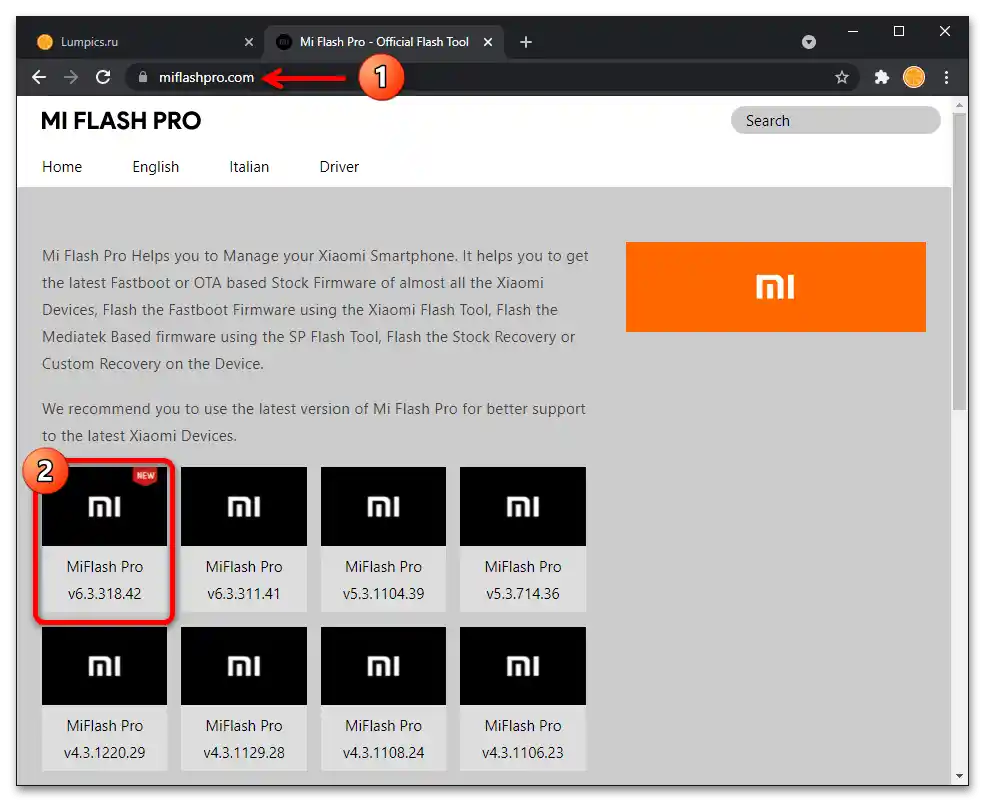
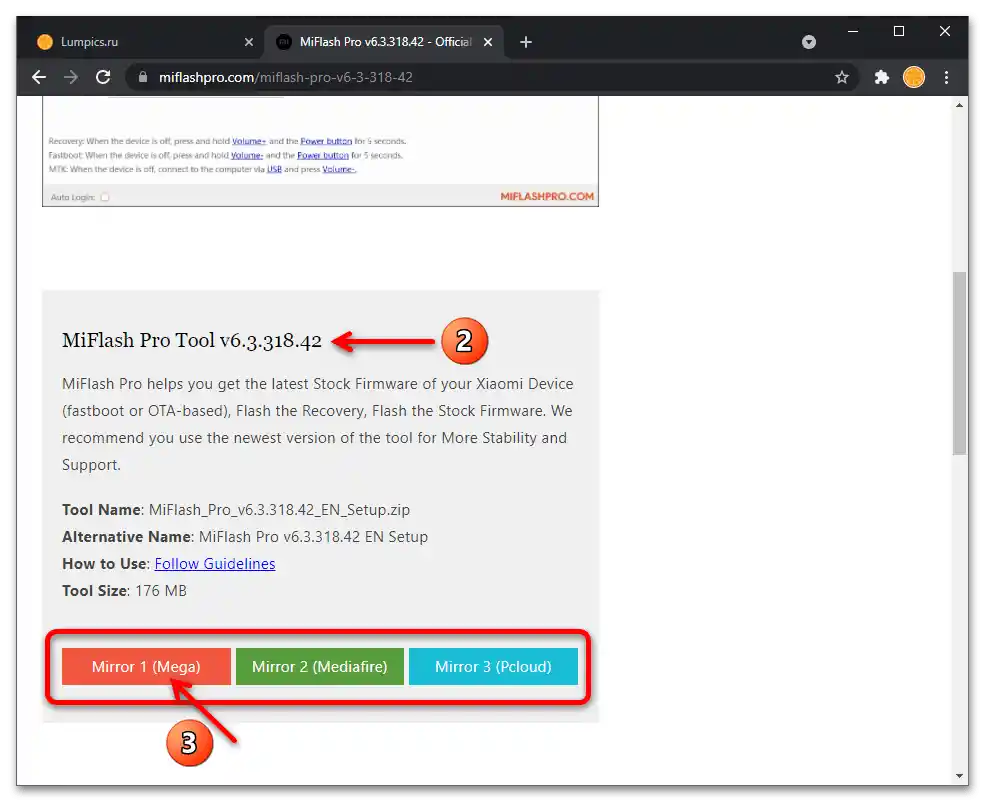
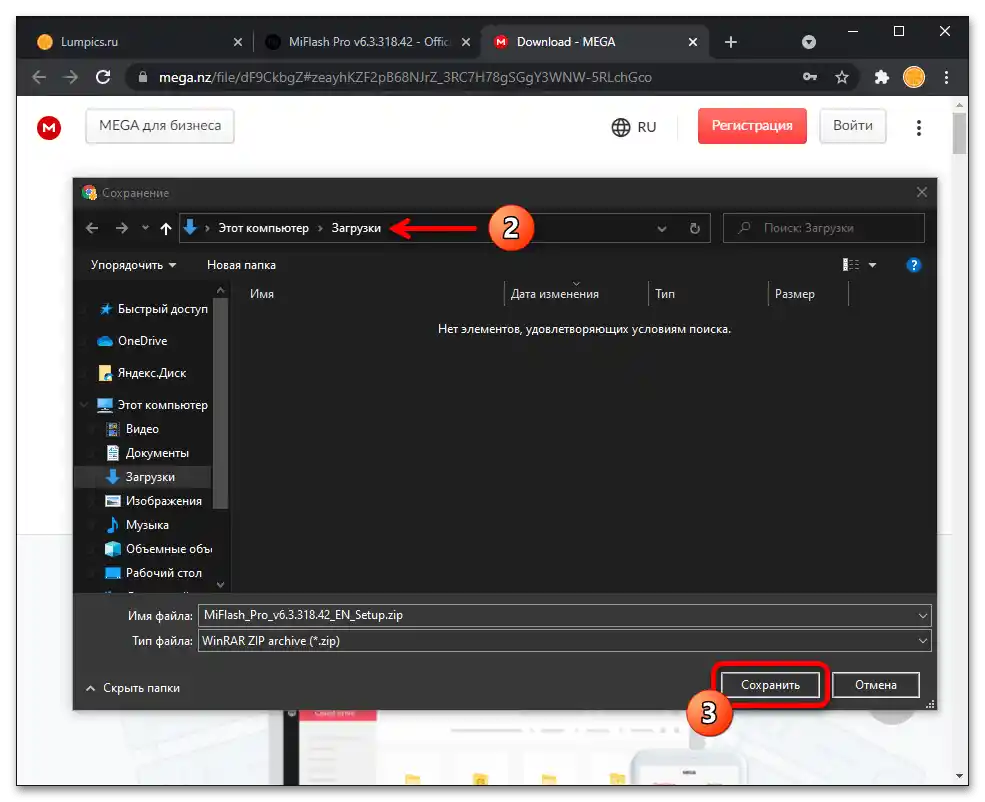
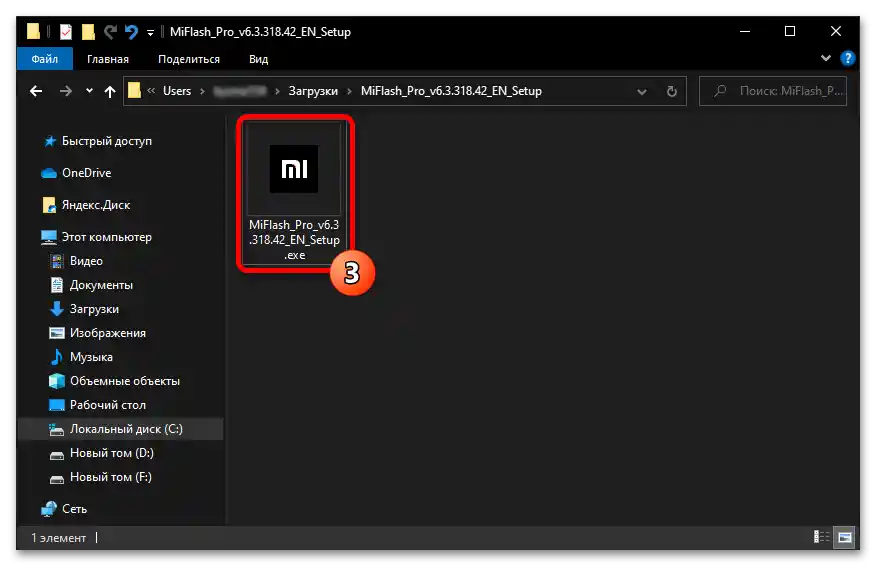
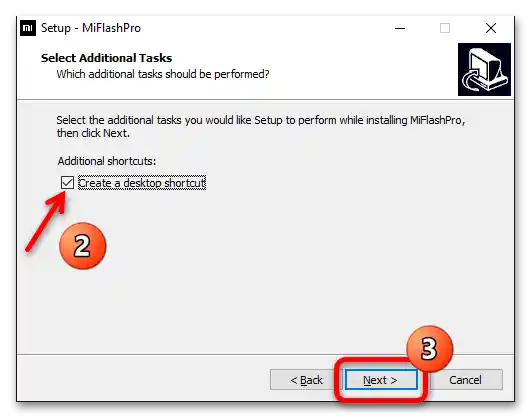
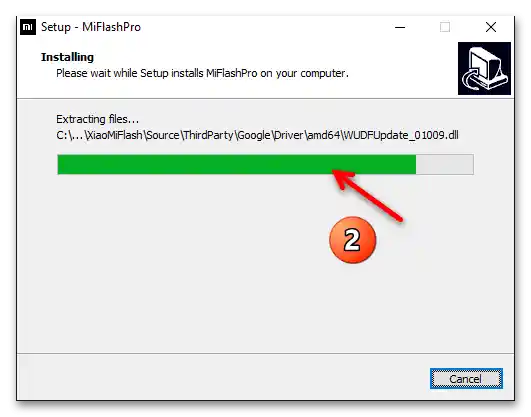
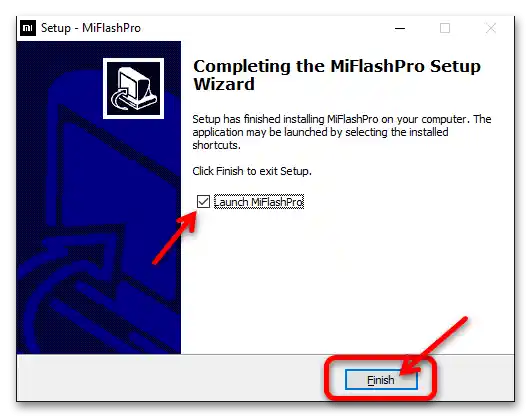
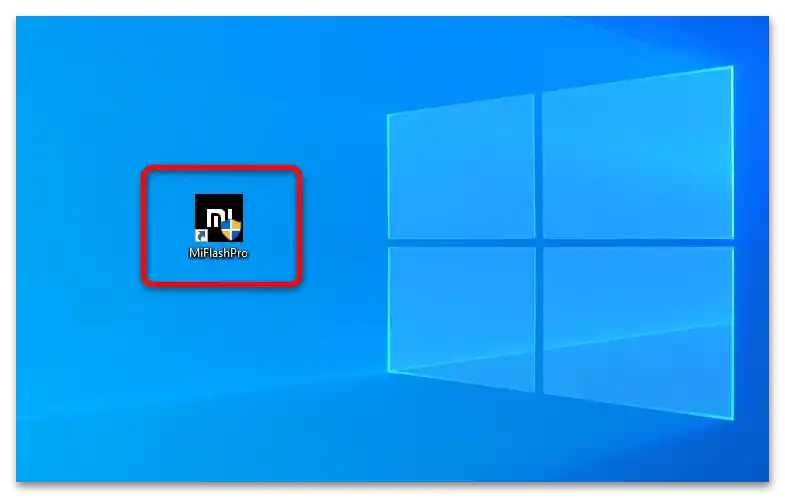
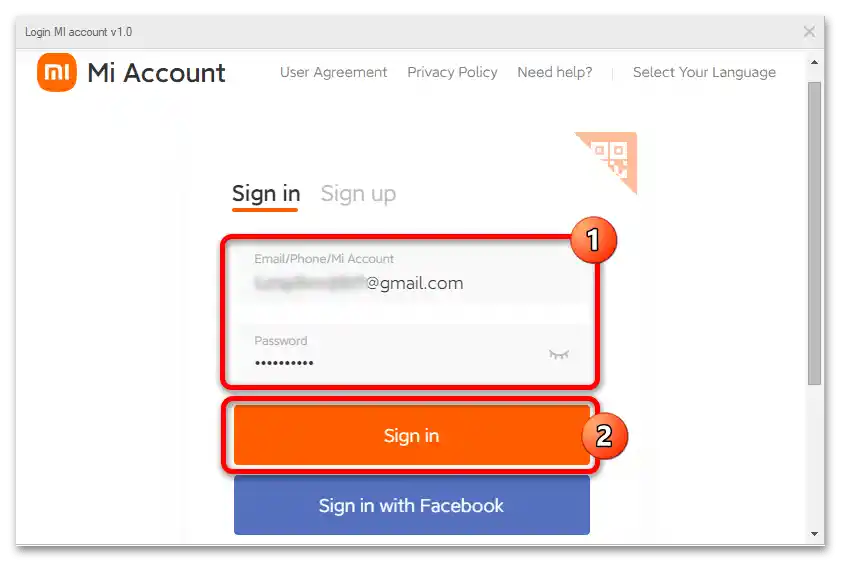
Читайте також: Реєстрація Mi Аккаунта
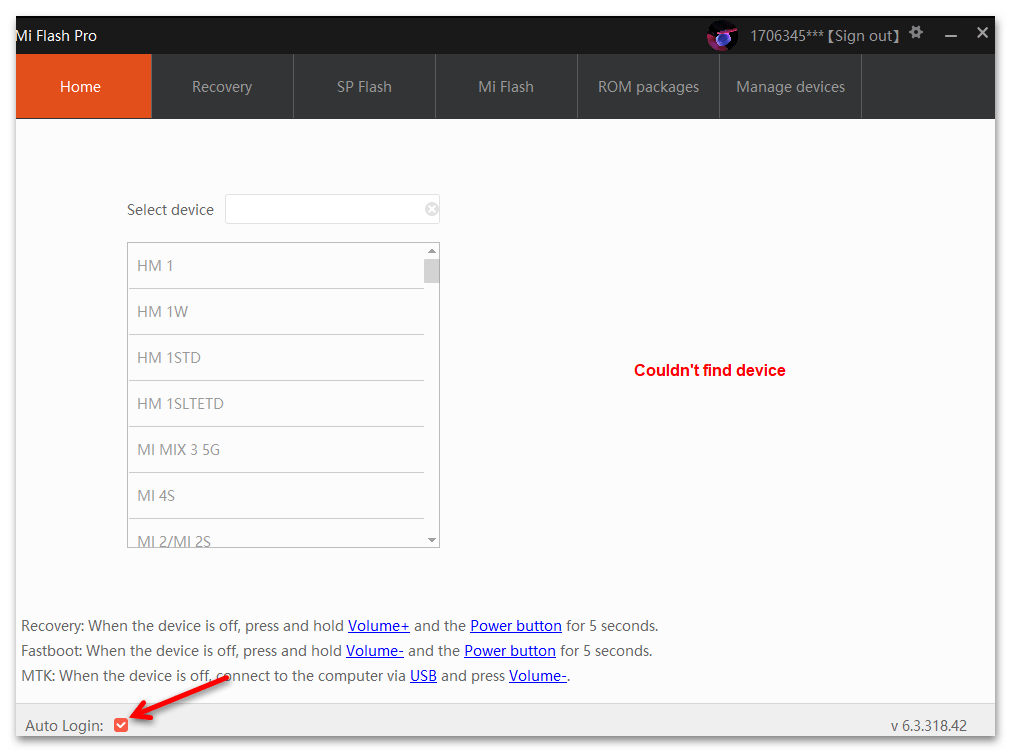
Спосіб 1: Recovery
Основним методом перепрошивки Android-пристроїв Xiaomi через MiFlash PRO передбачає підключення до них в активованому засобами заводського середовища відновлення (рекавері) смартфона або планшета режимі "Connect with MI Assistant". Такий варіант підходить для оновлення та перевстановлення MIUI, в окремих випадках ефективний при відновленні запуску мобільної ОС без втрати користувацьких даних.
Крок 1: Завантаження прошивки
Перший етап шляху до результативної перевстановлення системного ПО Android-пристрою Xiaomi – це завантаження підходящої для моделі прошивки на диск комп'ютера.Щоб встановити систему розглянутим способом, знадобиться розповсюджуваний у форматі ZIP recovery-пакет компонентів ОС MIUI.
Читайте також: Види та типи прошивок MIUI смартфонів Xiaomi
За допомогою модуля "Рекавери" в MiFlash Pro на мобільний пристрій можна встановити прошивку тієї ж або новішої версії, що керує ним у даний момент, але не здійснити даунгрейд системи! Також врахуйте, що розглянутим далі методом неможливо змінити регіональний тип (China, Global, Russia тощо) ОС MIUI!
В принципі, ви можете самостійно знайти та завантажити архів з компонентами MIUI для своєї моделі смартфона на офіційному сайті виробника або сторонніх інтернет-ресурсах, включаючи soringpcrepair.com, але значно швидше і логічніше буде залучити модуль завантаження прошивок, який пропонують творці MiFlash Pro:
- Запустіть прошивальник, перейдіть у його розділ "ROM Packages".
- Клікніть "Setting",
![Прошивка Xiaomi через MiFlash PRO 03]()
за необхідності змініть вказаний у полі "Download" відкритої сторінки шлях – тут будуть розташовуватися завантажувані через програму прошивки, і його бажано запам'ятати.
- Натисніть на вкладку "Rom search", у полі "Model" почніть вводити назву пристрою, для якого шукається прошивка.
- Далі клацніть на назві, щоб вибрати модель пристрою у наданих програмою результатах пошуку.
- У випадаючому списку "Method" виберіть "Recovery".
- Значення параметра "Version" ви можете визначити на свій розсуд. (Якщо не знаєте, що вибрати — "Stable" переважніше).
- Встановіть позначку в чекбоксі праворуч у рядку з даними знайденою програмою та відповідною вашому смартфону прошивкою, потім клацніть на кнопку "Download".
- Далі залишиться почекати завершення завантаження zip-файла з компонентами ОС MIUI.Контролювати цей процес можливо, перемістившись на вкладку "Downloading" розділу "ROM Packages" в MiFlash PRO.
- По завершенні процедури отримання прошивки рядок з її даними "переміститься" на вкладку "Downloaded" в прошивальнику.
![Прошивка Xiaomi через MiFlash PRO 22]()
Відсюди, до слова, можна перейти в каталог з збереженим тепер на комп'ютері recovery-пакетом MIUI –
![Прошивка Xiaomi через MiFlash PRO 23]()
для цього потрібно клікнути по стрілці в стовпці "Path".

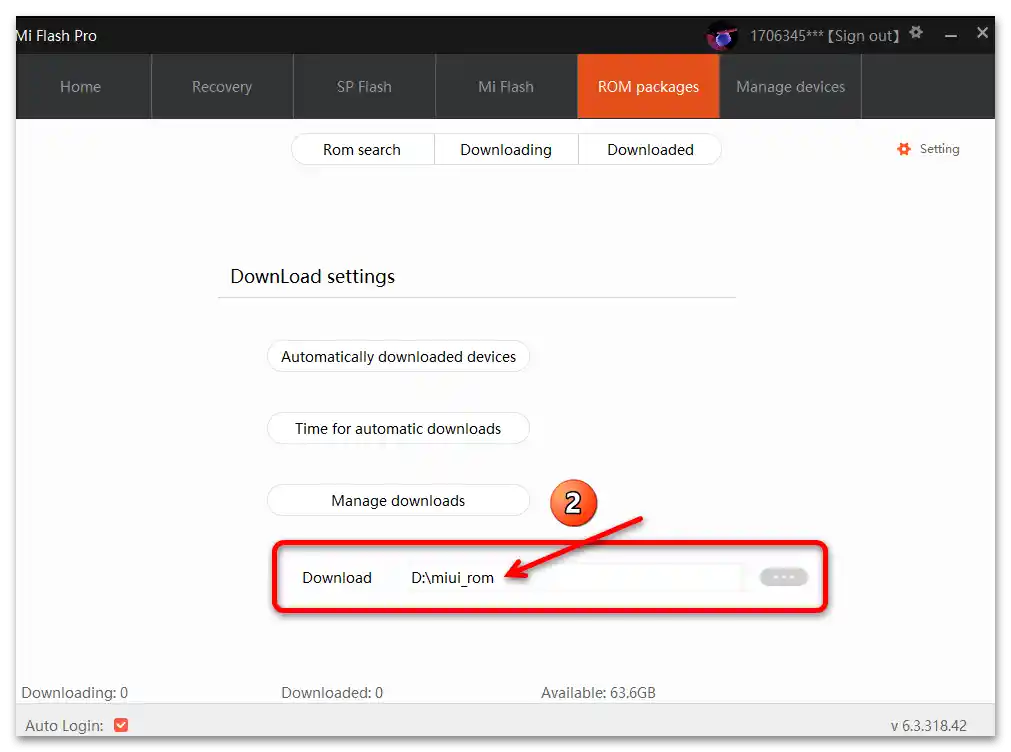
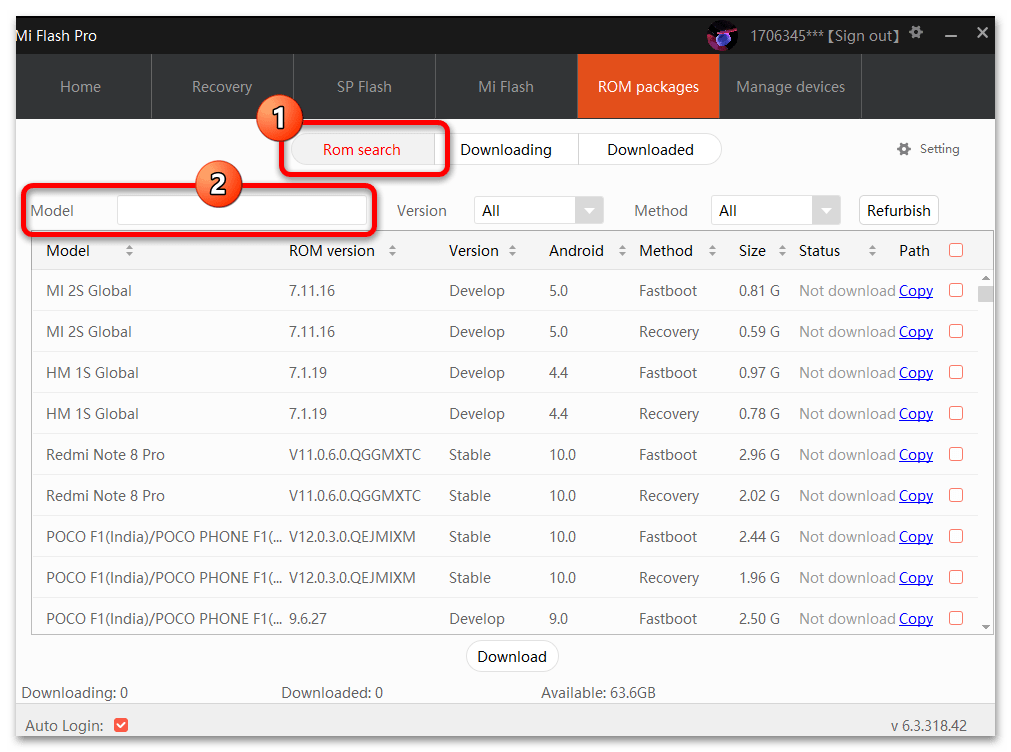
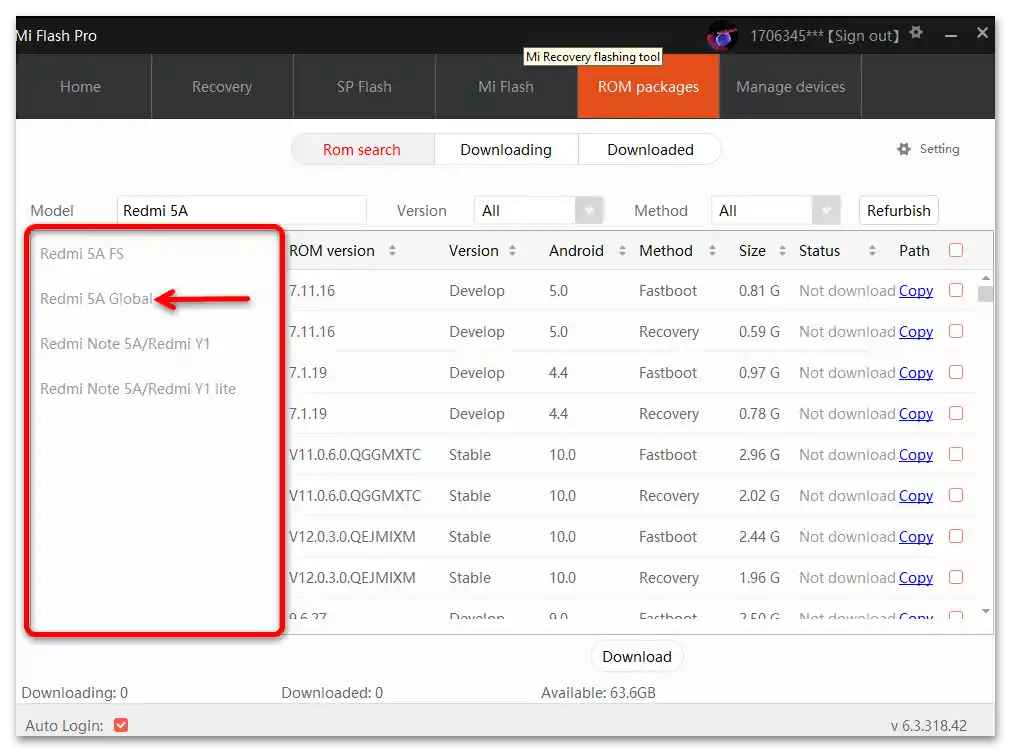
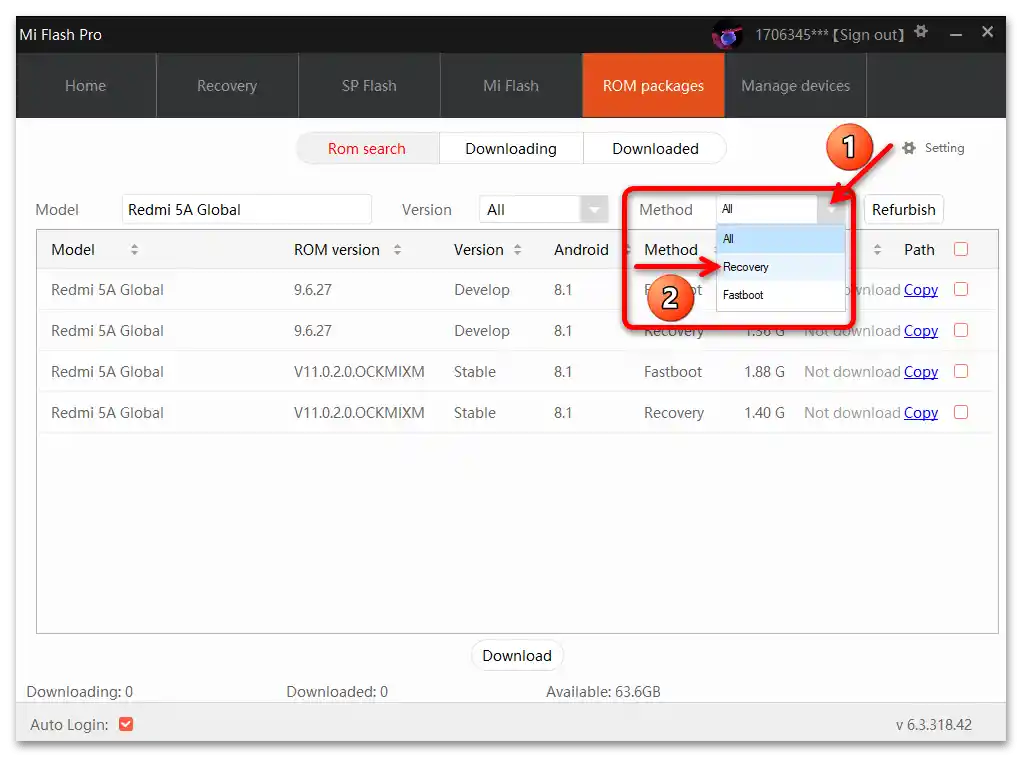
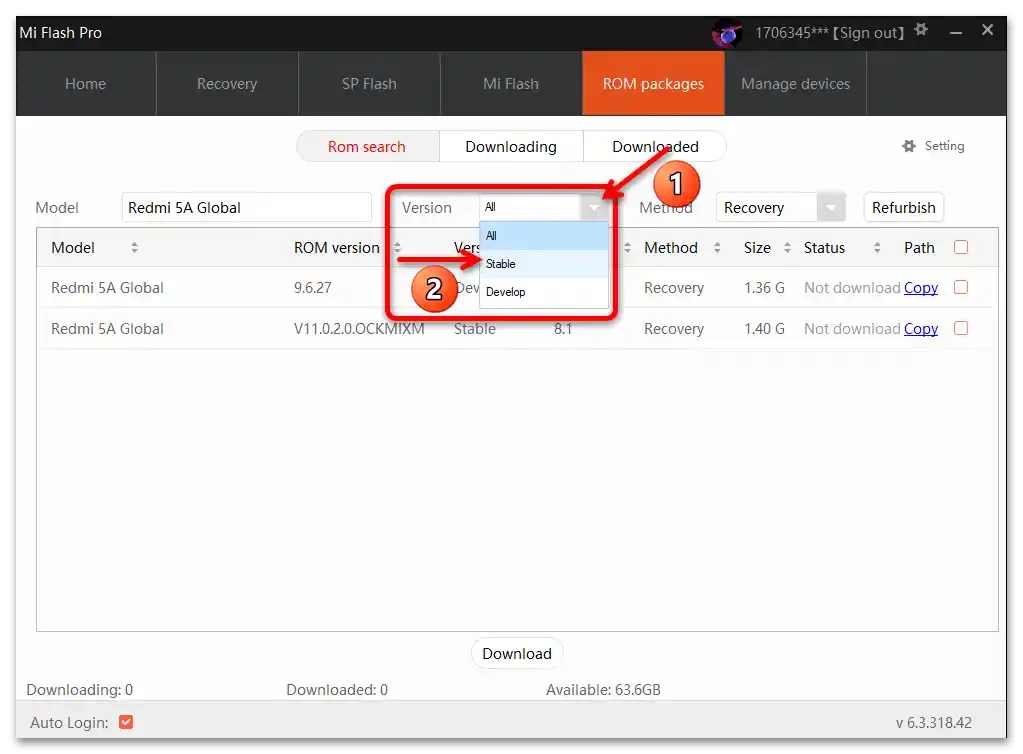
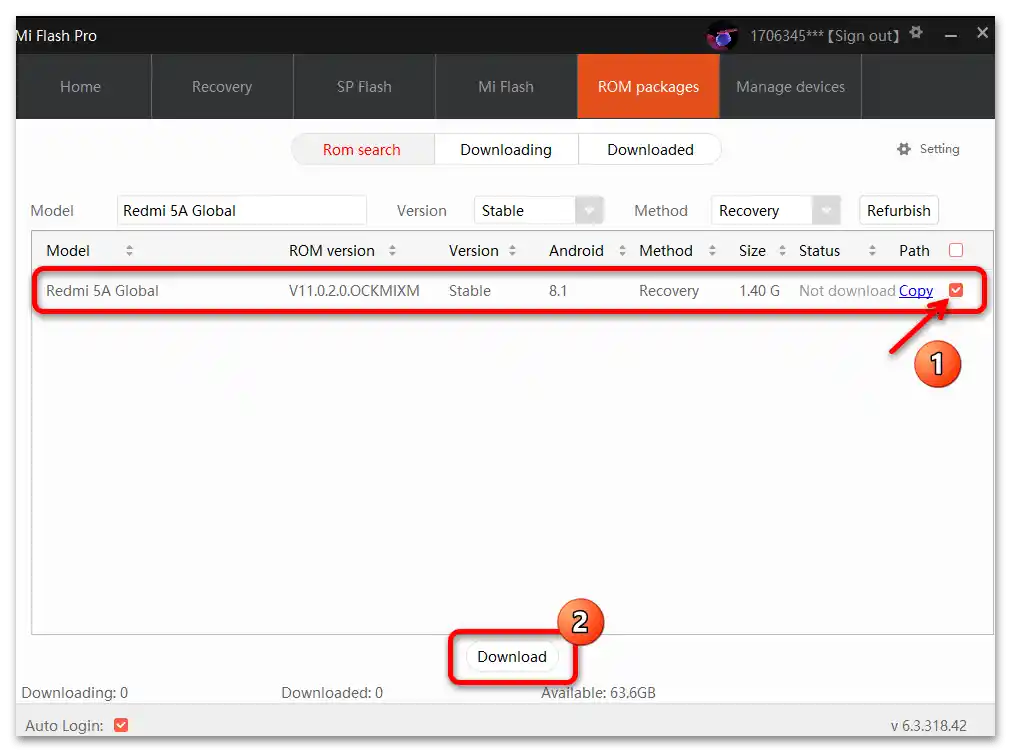
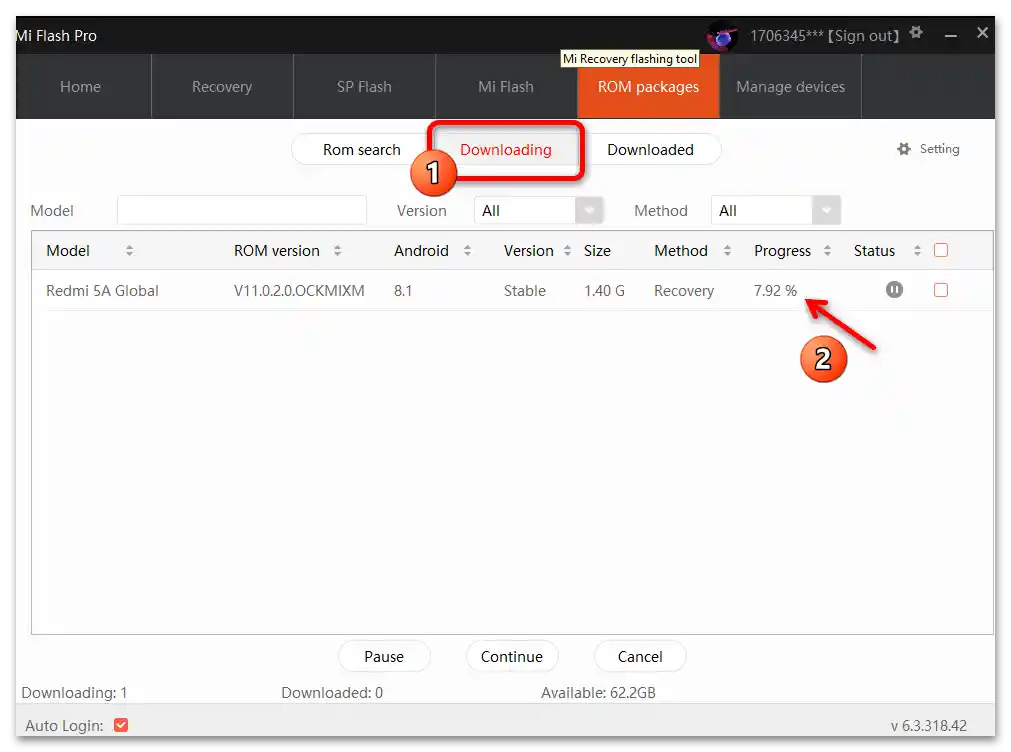
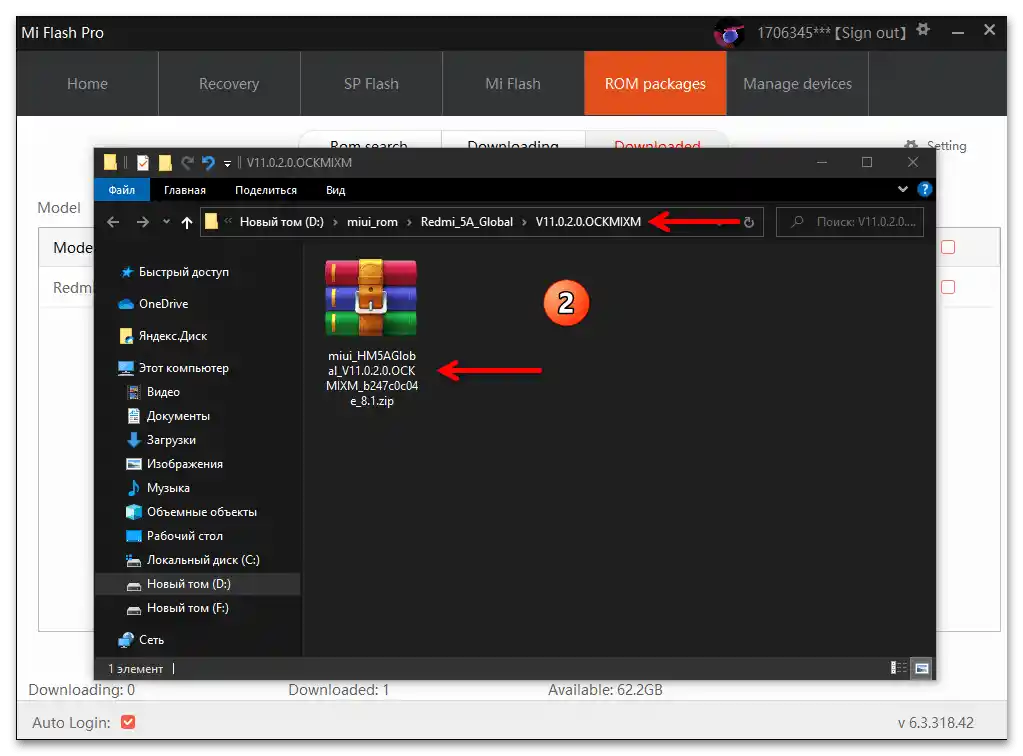
Крок 2: Встановлення ОС MIUI
- Відкрийте MiFlash PRO, а якщо це вже зроблено, перейдіть у розділ програми "Home".
- Переведіть смартфон, що потребує прошивки, в режим Mi-Recovery ("Main Menu"). Для цього вимкніть його, почекайте принаймні 10 секунд. Потім натисніть апаратні кнопки "Vol+" та "Power", утримуйте їх до відображення на екрані пристрою меню середовища відновлення, потім припиніть вплив.
- Натискаючи кнопки регулювання гучності мобільного пристрою, "підсвітьте" пункт "Connect with MIAssistant" в меню рекавери. Далі викличте цю опцію, натиснувши "Power". Після відображення на екрані смартфона картинки (2) підключіть його до USB-порту комп'ютера.
- Коли мобільний пристрій буде визначено десктопом, у вікні MiFlash PRO відобразиться область "Find device" з кнопкою "Flash in Recovery" — клікніть по ній.
- Тепер необхідно надати програмному забезпеченню zip-файл прошивки:
- Якщо ви завантажували пакет MIUI засобами MiFlash PRO, зазначене вище вже зроблено — шлях розташування архіву демонструється в відповідному полі вікна прошивальника. Просто перевірте, що дані вірні.
- Коли ви хочете прошити в пристрій будь-який наявний на диску ПК пакет компонентів мобільної ОС, клікніть по кнопці "…" праворуч від поля з шляхом до zip-архіву.
![Прошивка Xiaomi через MiFlash PRO 31]()
Перейдіть до каталогу, що містить цільову прошивку, виділіть її файл і потім натисніть "Відкрити".
![Прошивка Xiaomi через MiFlash PRO 33]()
Дочекайтеся завершення перевірки запропонованого програмою пакета,
![Прошивка Xiaomi через MiFlash PRO 34]()
що ознаменується відображенням сповіщення "Verified Successfully".
![Прошивка Xiaomi через MiFlash PRO 30]()
![Прошивка Xiaomi через MiFlash PRO-35]()
- Наступний крок рекомендується виконати, але не є обов'язковим. Йдеться про скидання налаштувань мобільного пристрою та очищення його пам'яті від накопичених за час експлуатації даних.
Читайте також: Скидання смартфонів Xiaomi до заводських налаштувань
Якщо ви проводите просте оновлення MIUI або ж відновлюєте її раптово ставший неможливим запуск і при цьому не створювали резервних копій важливої користувацької інформації, пропустіть виконання операції. Коли необхідно провести перепрошивку смартфона "з нуля", натисніть на кнопку "Wipe user data" і дочекайтеся закінчення процедури очищення.
- Далі переходьте до перевстановлення системного ПЗ мобільного пристрою Xiaomi безпосередньо. Натисніть на кнопку "Flash" в вікні MiFlash PRO.
- Нічого не роблячи, чекайте завершення маніпуляцій прошивальника з перезапису системних розділів пам'яті смартфона або планшета. Цей процес візуалізується за допомогою лічильників прогресу у вікні Windows-програми
![Прошивка Xiaomi через MiFlash PRO 45]()
і на екрані мобільного пристрою.
- В результаті MiFlash PRO повідомить про успішне завершення перепрошивки – відобразить повідомлення "Flashed successfully". Android-пристрій при цьому автоматично перезавантажується, починає ініціалізацію компонентів операційної системи, а потім виконує її запуск.
- На цьому все, відключіть мобільний пристрій Xiaomi від комп'ютера і знову чекайте. Остаточна картина залежить від того, чи виконувалося скидання смартфона (пункт №6 цієї інструкції). Якщо очищення пам'яті проводилося – з'явиться вітальний екран MIUI, з якого починається первинна настройка операційної системи.Коли перепрошивка здійснювалася без видалення даних, одразу завантажиться Робочий стіл Android-оболонки.
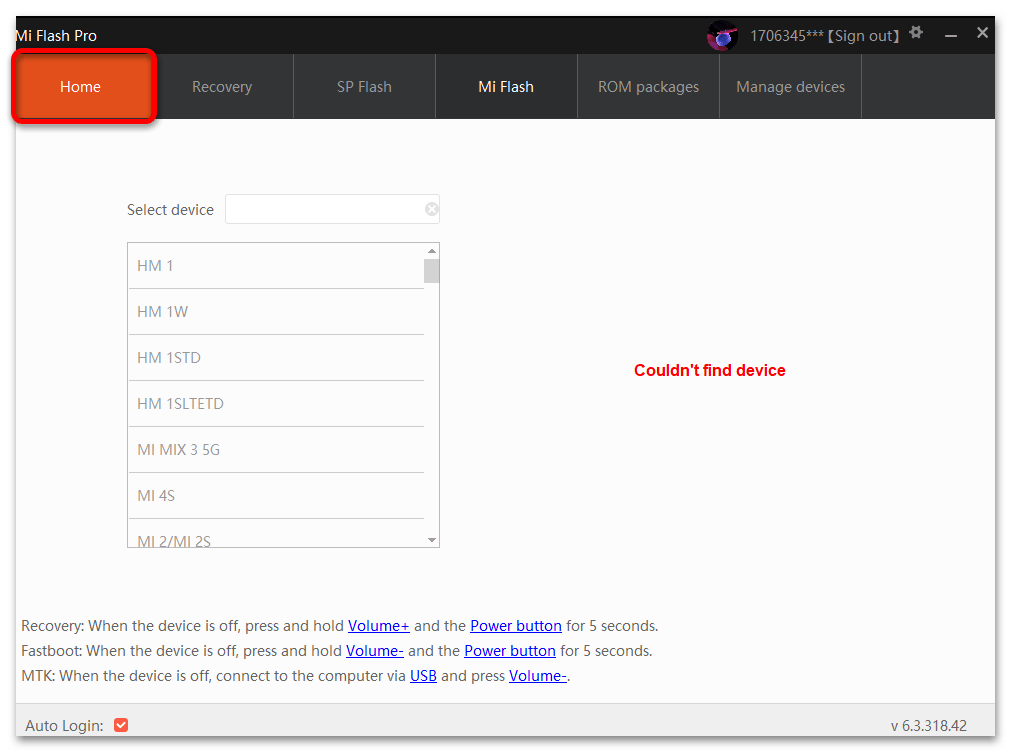
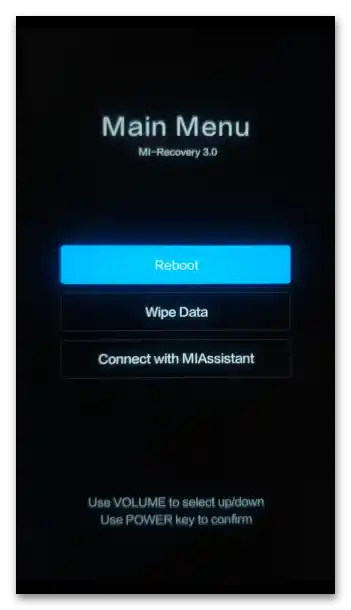
Читайте також: Як вийти з заводського рекавери (Main Menu) смартфонів Xiaomi
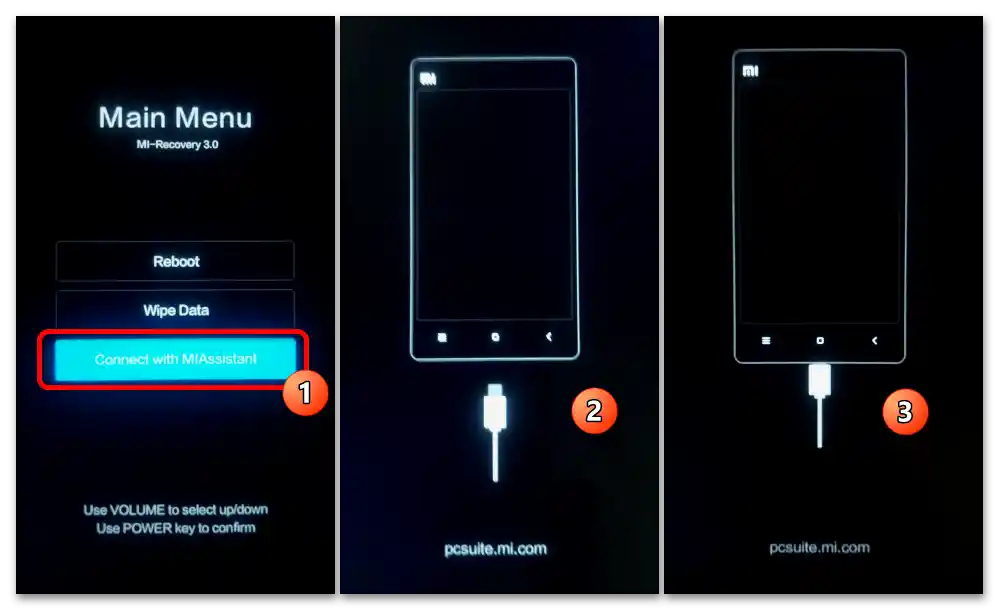
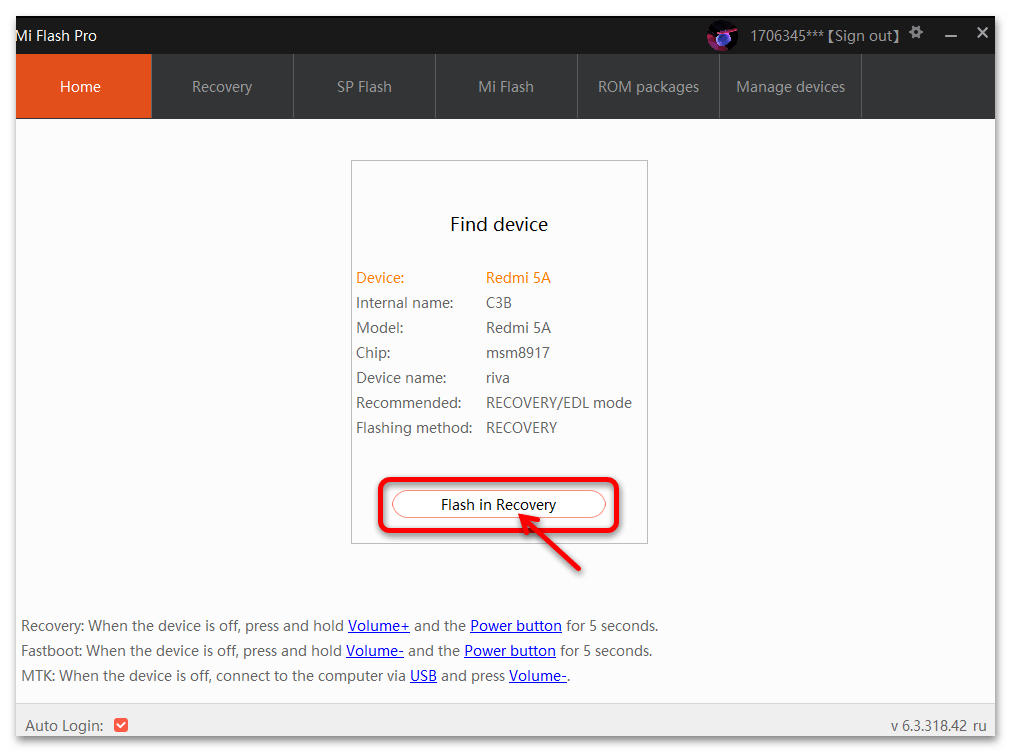
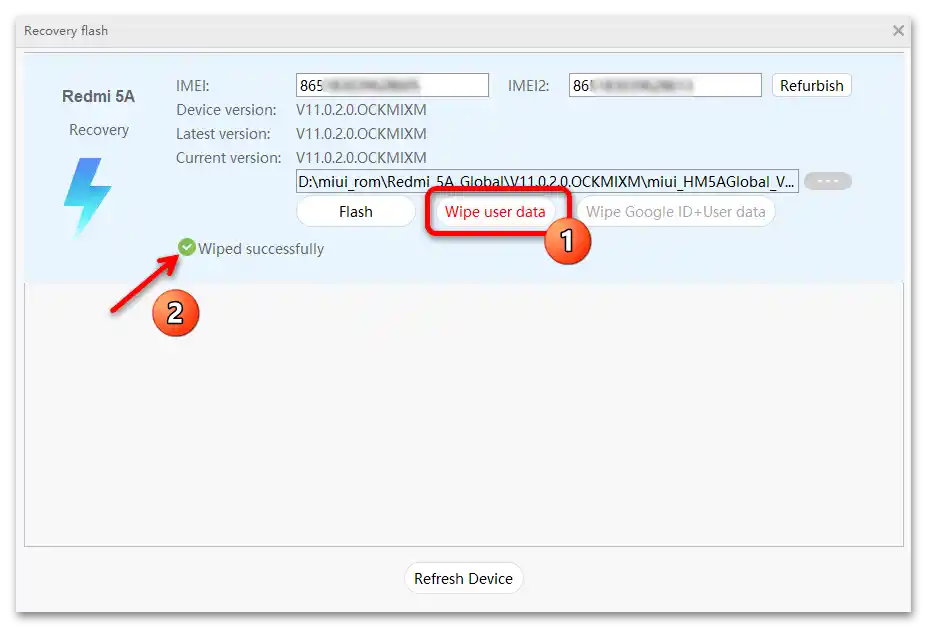
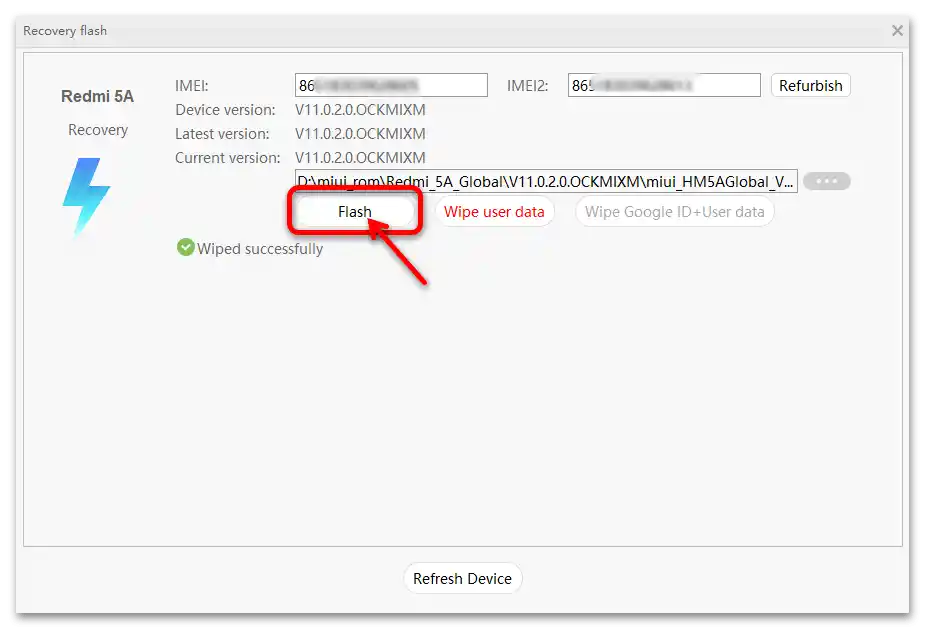
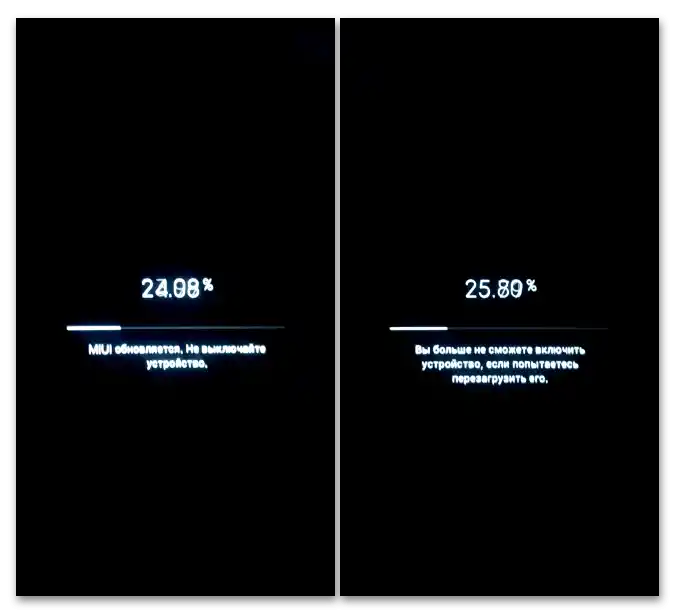
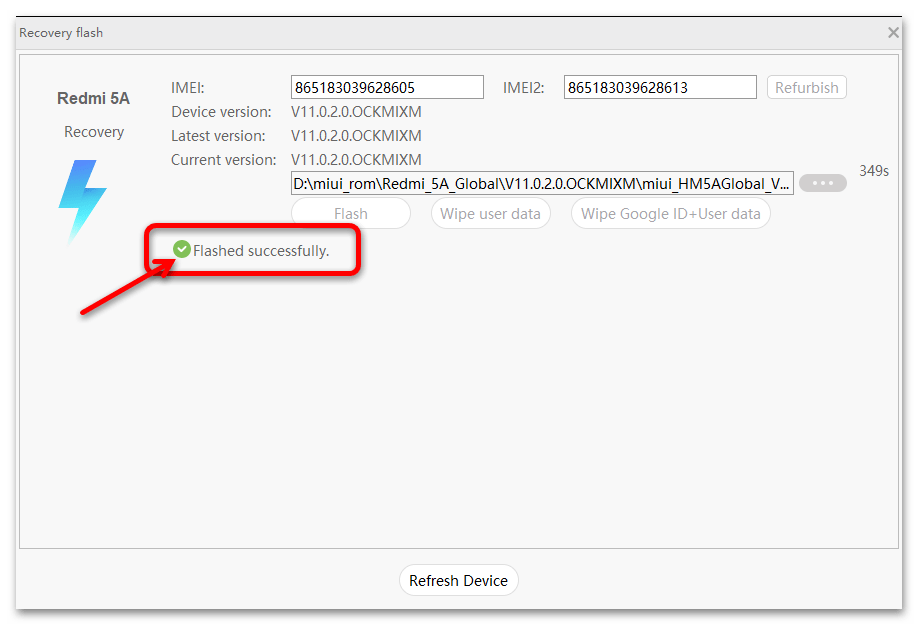
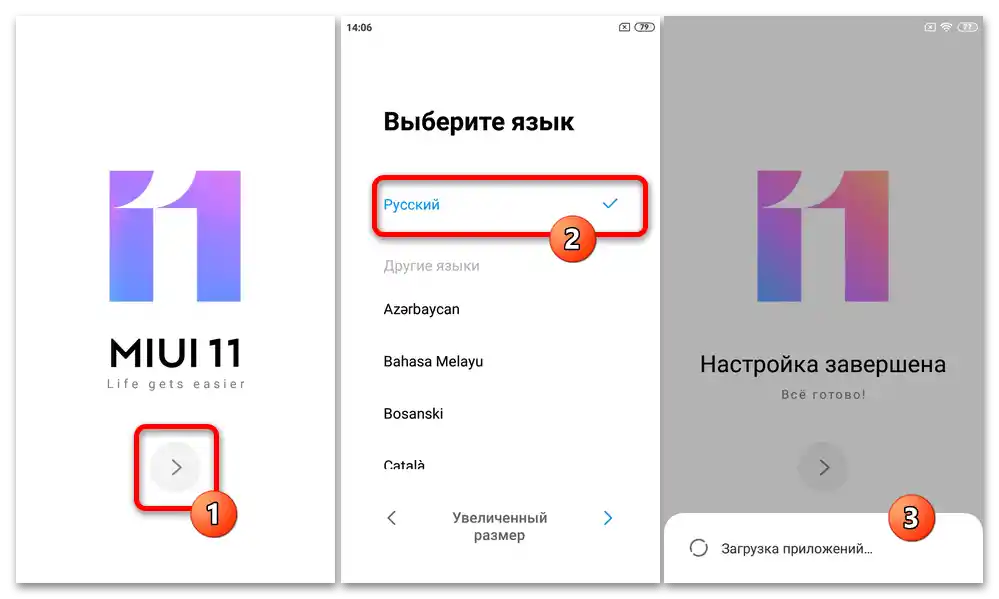
Спосіб 2: Mi Flash
Другий, якщо можна так сказати, спосіб перепрошивки смартфонів і планшетів Xiaomi, через MiFlash PRO передбачає використання входить до складу ПЗ, але, по суті, автономного прошивальника XiaoMiFlash. Це, вже називається класичним, засіб задіюється для перевстановлення, оновлення, зниження версії, зміни регіонального типу і, головне, відновлення ОС MIUI в складних випадках. Може бути задіяно стосовно мобільних девайсів виробника, які переведені в режими "FASTBOOT" (за умови, що завантажувач пристрою розблокований), "QUALCOMM EDL", "MTK BOOTROM".
Докладніше: Як прошити смартфон Xiaomi через MiFlash
Детально процедуру перевстановлення мобільного системного ПЗ за допомогою XiaoMiFlash в цій статті описувати ми не будемо, оскільки це вже зроблено в окремому і доступному за посиланням вище матеріалі. Однак відзначимо, що в рамках розглянутого підходу існують дві задачі, рішення яких MiFlash PRO значно прискорює і полегшує:
- Отримання та відкриття актуальної версії прошивальника – просто клікніть по вкладці "Mi Flash" в головному вікні комплексу.
- Завантаження придатного для інтеграції в мобільний девайс через класичний МиФлеш tgz-пакета офіційної прошивки.З цією метою перейдіть у розділ "ROM Packages" MiFlash PRO та дотримуйтесь рекомендацій, наведених вище в статті, щодо завантаження recovery-пакета MIUI, але при пошуку архіву в якості параметра "Method" вкажіть "Fastboot".
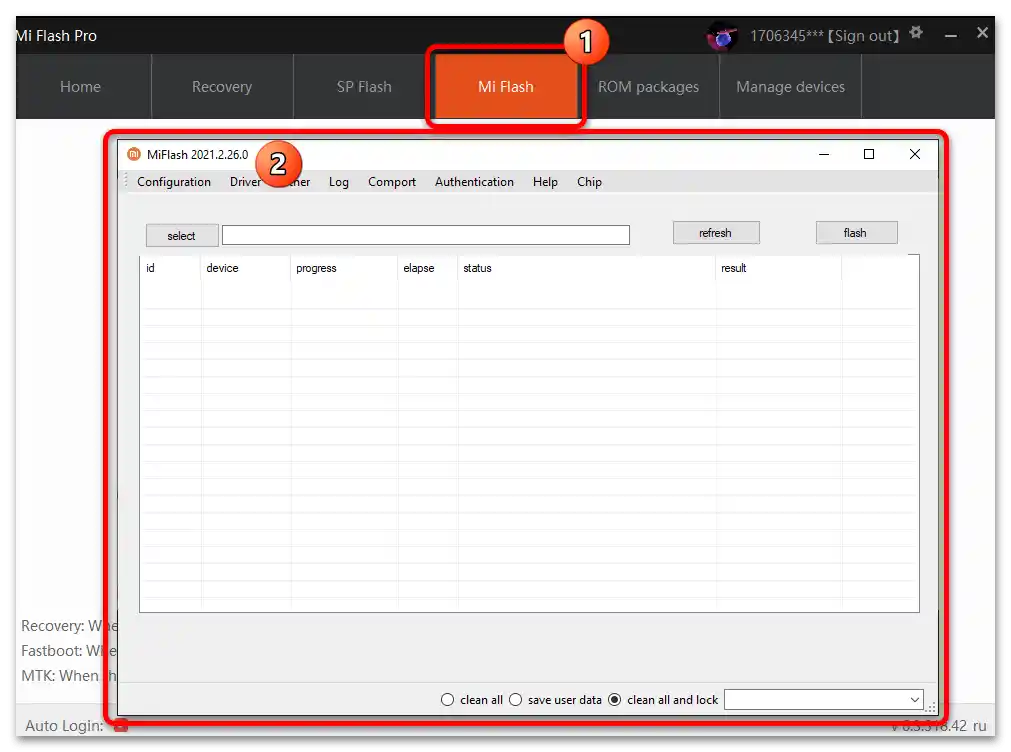
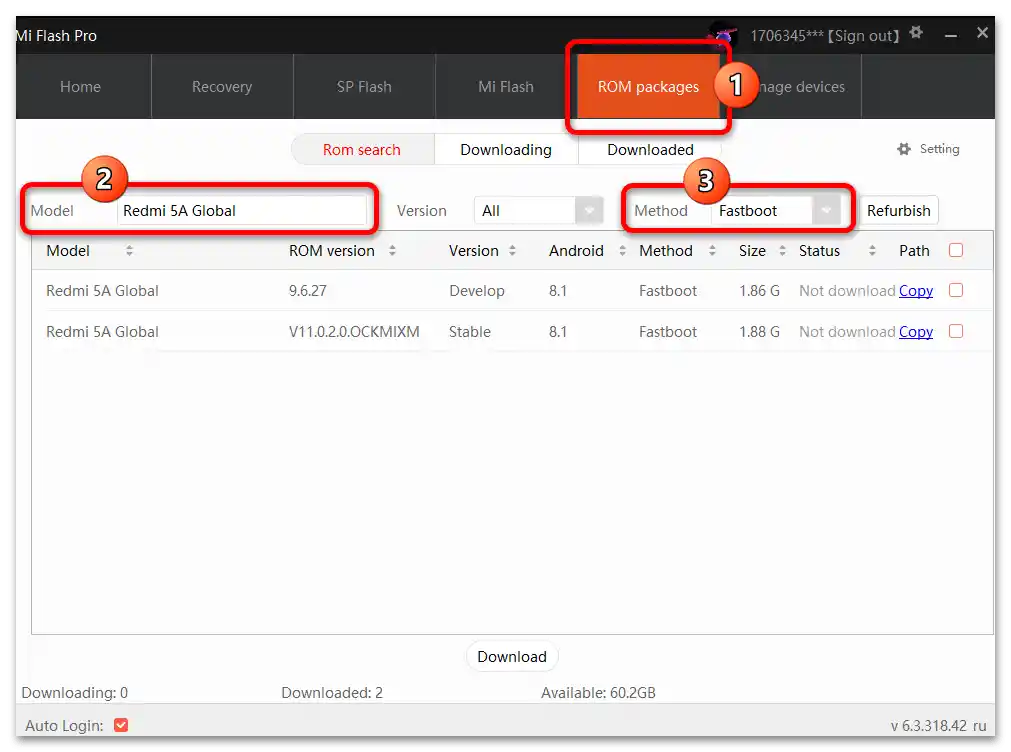
Спосіб 3: SP Flash
Ще один інструмент, який також поширюється окремо і стає доступним після інсталяції та запуску MiFlash PRO – це універсальна програма для Android-пристроїв на базі апаратної платформи MediaTek SP Flash Tool. Цей засіб може бути використаний для втручання в системне ПЗ випущених Xiaomi MTK-пристроїв, але з ним не все так однозначно, як, наприклад, з класичним MiFlash, представленим вище.
З загальними принципами прошивки мобільних пристроїв через SP Flash Tool (для отримання уявлення про можливості софту та щоб дізнатися, яким чином здійснюється процедура перезапису системних розділів MTK-смартфонів) ви можете ознайомитися в наступній статті:
Докладніше: Прошивка Android-пристроїв з процесорами МТК через SP FlashTool

Необхідно зазначити, що поспішати використовувати загальні та універсальні інструкції щодо роботи з SP Flash Tool стосовно смартфонів Xiaomi точно не слід. Пристрої виробника на процесорах МТК, можна сказати, примхливі, і практично всі моделі вимагають індивідуального розгляду та особливого підходу. Іншими словами, найкращим рішенням буде пошук окремих рекомендацій для конкретного пристрою та дотримання їх. Ось два приклади:
Прошивка смартфона Xiaomi Redmi Note 3 (MTK) через SP Flash Tool
Як використовувати SP Flash Tool для прошивки смартфона Xiaomi Redmi Note 4(X) MTK
MiFlash PRO в аспекті організації переустановки ОС мобільного пристрою Xiaomi з залученням SP Flash Tool ви можете використовувати як засіб інсталяції та запуску прошивальника (натисніть на вкладку "SP Flash" в головному вікні комплексу), а також як помічника у вирішенні питання завантаження прошивок з серверів виробника.